电脑重置后黑屏且出现代码如何解决?解决步骤是什么?
- 经验技巧
- 2025-03-23
- 76
当您的电脑在重置后不幸陷入了黑屏状态,并且屏幕底部还伴随着神秘的代码出现时,不必过于焦虑。这个问题虽然令人困扰,但通常是有解决路径的。本文将提供一整套的解决方案和步骤,帮助您一步步地诊断并修复电脑重置后出现的黑屏及代码问题。
电脑重置后黑屏问题概述
电脑在执行重置操作,尤其是系统重置或恢复出厂设置后,有时可能会遇到黑屏的问题。屏幕底部显示的代码可能是硬件故障代码、启动日志信息或其他有助于诊断问题的提示。解决此类问题通常需要按照一定的顺序排查和操作。在动手前,确保您已经备份了所有重要数据,以防不可预知的损失。
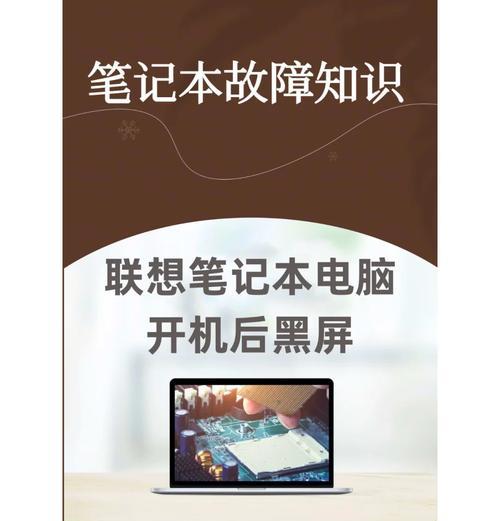
检查与准备工作
在开始修复之前,如果您已经遇到了黑屏问题,重要的是不要慌张。请准备好以下事项:
确保留有电脑的原始购买凭证,以便于确定硬件规格和保修状态。
确保拥有电脑厂商的官方支持联系方式,如技术支持热线或服务中心地址。
如果您是电脑高手,可以利用另一台电脑下载或创建必要的故障排除和修复工具。
在进行任何操作之前,最好有一个安全的数据还原点或备份,以防操作失误导致数据丢失。
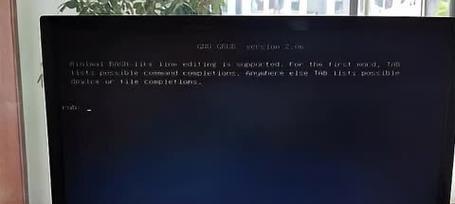
电脑CPU,RAM和显卡检查
在处理黑屏问题时,硬件是否安装正确和功能是否正常运转是首先要考虑的问题。
1.关闭电源:确保电脑完全关闭并且断开电源。
2.打开机箱:轻轻打开电脑机箱,注意不要损坏机箱或机内的任何部件。
3.检查硬件连接:检查CPU、RAM条和显卡是否牢固地安插在主板上。若有灰尘,使用软毛刷轻轻清除。
4.重新插拔硬件:将硬件稍微松动后再重新安装,确保连接稳定。
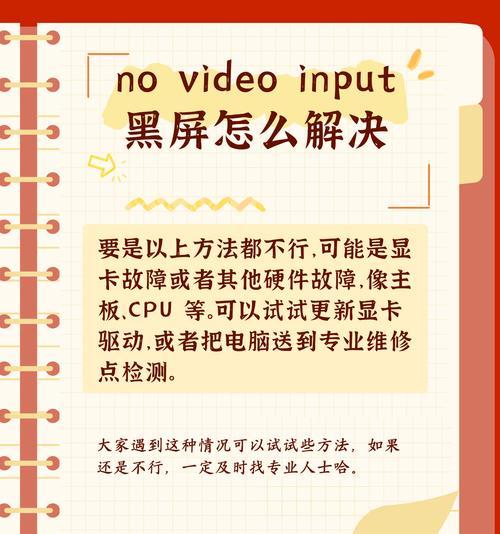
BIOS设置检查
BIOS(基本输入输出系统)设置通常在电脑启动时显示,可以在这里对硬件进行基础设置。
1.进入BIOS模式:开机按特定键(通常是F2、Del或Esc)进入BIOS设置界面。
2.检查启动顺序:确保硬盘驱动器或固态硬盘被设置为第一启动设备。
3.加载默认设置:为了排除设置错误导致的问题,尝试加载BIOS默认设置。
安全模式与系统还原
如果您的电脑可以进入安全模式,那么您可以尝试使用系统还原功能。
1.启动到安全模式:重置电脑时,在启动选项中选择“安全模式”。
2.使用系统还原:在安全模式下,找到系统还原功能,选择一个较早的还原点尝试恢复系统。
使用启动修复盘
如果上述步骤都无法解决问题,使用启动修复盘可以进一步诊断系统问题。
1.准备启动修复盘:创建一个Windows启动修复U盘。
2.从修复盘启动:将创建好的修复盘插入电脑,选择从它启动。
3.使用故障排查工具:在启动菜单中选择“故障排查”,然后是“高级选项”,最后使用启动修复工具。
联系专业技术支持
如果以上步骤均无法解决问题,那么可能是硬件存在严重故障,或有其他复杂的系统问题。
1.联系制造商支持:根据电脑的保修政策,联系厂商的技术支持。
2.寻求专业维修服务:如果您的电脑不再在保修期内,则需要寻找当地的专业电脑维修店进行检查和维修。
小结
电脑在重置后遇到黑屏及代码问题可能令人焦虑,但借助本文提供的详细步骤和建议,您不仅可以更精确地定位问题,而且还能在可能的情况下,独立解决这一问题。记得在操作过程中保持冷静,细心地按照每个步骤来进行,这样可以提高解决问题的成功率。当然,如果问题复杂到超出了您的解决范围,千万不要犹豫,及时寻求专业技术支持。
版权声明:本文内容由互联网用户自发贡献,该文观点仅代表作者本人。本站仅提供信息存储空间服务,不拥有所有权,不承担相关法律责任。如发现本站有涉嫌抄袭侵权/违法违规的内容, 请发送邮件至 3561739510@qq.com 举报,一经查实,本站将立刻删除。
下一篇:我的世界蠕虫的玩法是什么?